कोणीय सामग्री 7 - स्टेपर
<mat-stepper>, एक कोणीय निर्देश, का उपयोग कार्य-प्रवाह चरणों की तरह एक विज़ार्ड बनाने के लिए किया जाता है।
इस अध्याय में, हम कोणीय सामग्री का उपयोग करके एक स्टेपर नियंत्रण आकर्षित करने के लिए आवश्यक कॉन्फ़िगरेशन का प्रदर्शन करेंगे।
कोणीय अनुप्रयोग बनाएँ
हम कोणीय 6 में बनाए गए कोणीय अनुप्रयोग को अद्यतन करने के लिए निम्नलिखित चरणों का पालन करें - प्रोजेक्ट सेटअप अध्याय -
| चरण | विवरण |
|---|---|
| 1 | एक सामग्री नाम के साथ एक परियोजना बनाएँ। जैसा कि कोणीय 6 में समझाया गया है - प्रोजेक्ट सेटअप अध्याय। |
| 2 | संशोधित app.module.ts , app.component.ts , app.component.css और app.component.html नीचे बताये गए। बाकी फाइलें अपरिवर्तित रखें। |
| 3 | लागू तर्क के परिणाम को सत्यापित करने के लिए एप्लिकेशन को संकलित करें और चलाएं। |
निम्नलिखित संशोधित मॉड्यूल विवरणक की सामग्री है app.module.ts।
import { BrowserModule } from '@angular/platform-browser';
import { NgModule } from '@angular/core';
import { AppComponent } from './app.component';
import {BrowserAnimationsModule} from '@angular/platform-browser/animations';
import {MatStepperModule, MatInputModule, MatButtonModule} from '@angular/material'
import {FormsModule, ReactiveFormsModule} from '@angular/forms';
@NgModule({
declarations: [
AppComponent
],
imports: [
BrowserModule,
BrowserAnimationsModule,
MatStepperModule, MatInputModule, MatButtonModule,
FormsModule,
ReactiveFormsModule
],
providers: [],
bootstrap: [AppComponent]
})
export class AppModule { }निम्नलिखित संशोधित HTML होस्ट फ़ाइल की सामग्री है app.component.html।
<mat-horizontal-stepper [linear] = "isLinear" #stepper>
<mat-step [stepControl] = "firstFormGroup">
<form [formGroup] = "firstFormGroup">
<ng-template matStepLabel>Enter your name</ng-template>
<mat-form-field>
<input matInput placeholder = "Last name, First name" formControlName = "firstCtrl" required>
</mat-form-field>
<div>
<button mat-button matStepperNext>Next</button>
</div>
</form>
</mat-step>
<mat-step [stepControl] = "secondFormGroup">
<form [formGroup] = "secondFormGroup">
<ng-template matStepLabel>Enter your address</ng-template>
<mat-form-field>
<input matInput placeholder = "Address" formControlName = "secondCtrl" required>
</mat-form-field>
<div>
<button mat-button matStepperPrevious>Back</button>
<button mat-button matStepperNext>Next</button>
</div>
</form>
</mat-step>
<mat-step>
<ng-template matStepLabel>Done</ng-template>
Details taken.
<div>
<button mat-button matStepperPrevious>Back</button>
<button mat-button (click) = "stepper.reset()">Reset</button>
</div>
</mat-step>
</mat-horizontal-stepper>निम्नलिखित संशोधित ts फ़ाइल की सामग्री है app.component.ts।
import { Component } from '@angular/core';
import { FormControl } from "@angular/forms";
import { FormGroup } from "@angular/forms";
import { FormBuilder } from "@angular/forms";
import { Validators } from "@angular/forms";
export interface Food {
value: string;
display: string;
}
@Component({
selector: 'app-root',
templateUrl: './app.component.html',
styleUrls: ['./app.component.css']
})
export class AppComponent {
title = 'materialApp';
firstFormGroup: FormGroup;
secondFormGroup: FormGroup;
constructor(private _formBuilder: FormBuilder) {}
ngOnInit() {
this.firstFormGroup = this._formBuilder.group({
firstCtrl: ['', Validators.required]
});
this.secondFormGroup = this._formBuilder.group({
secondCtrl: ['', Validators.required]
});
}
}परिणाम
परिणाम सत्यापित करें।
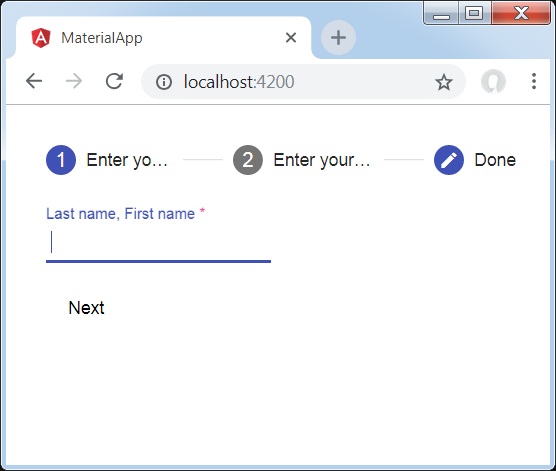
विवरण
- पहले, हमने मैट-स्टेपर का उपयोग करके स्टेपर बनाया है।
- फिर, हमने मैट-स्टेप का उपयोग करके सामग्री जोड़ी है।